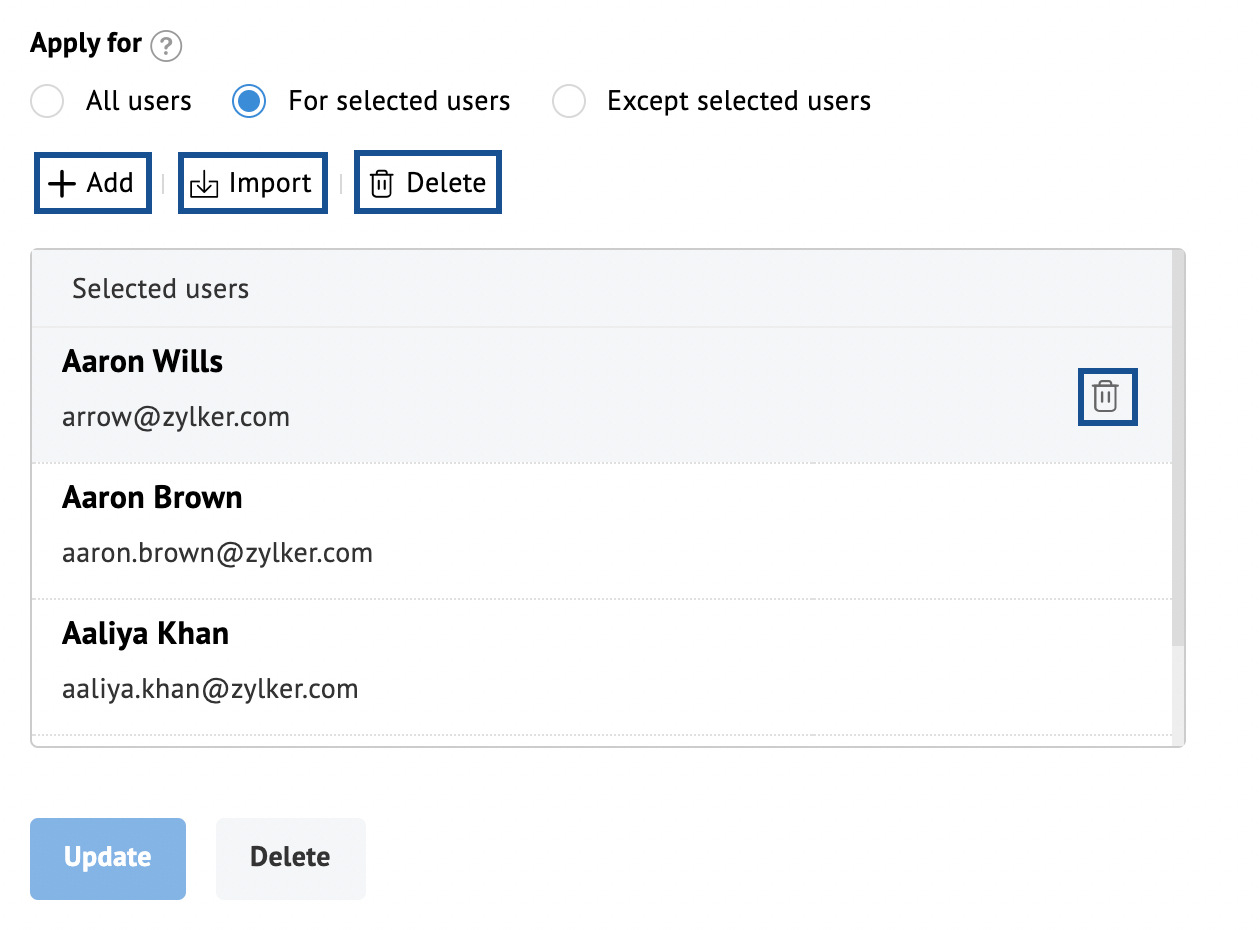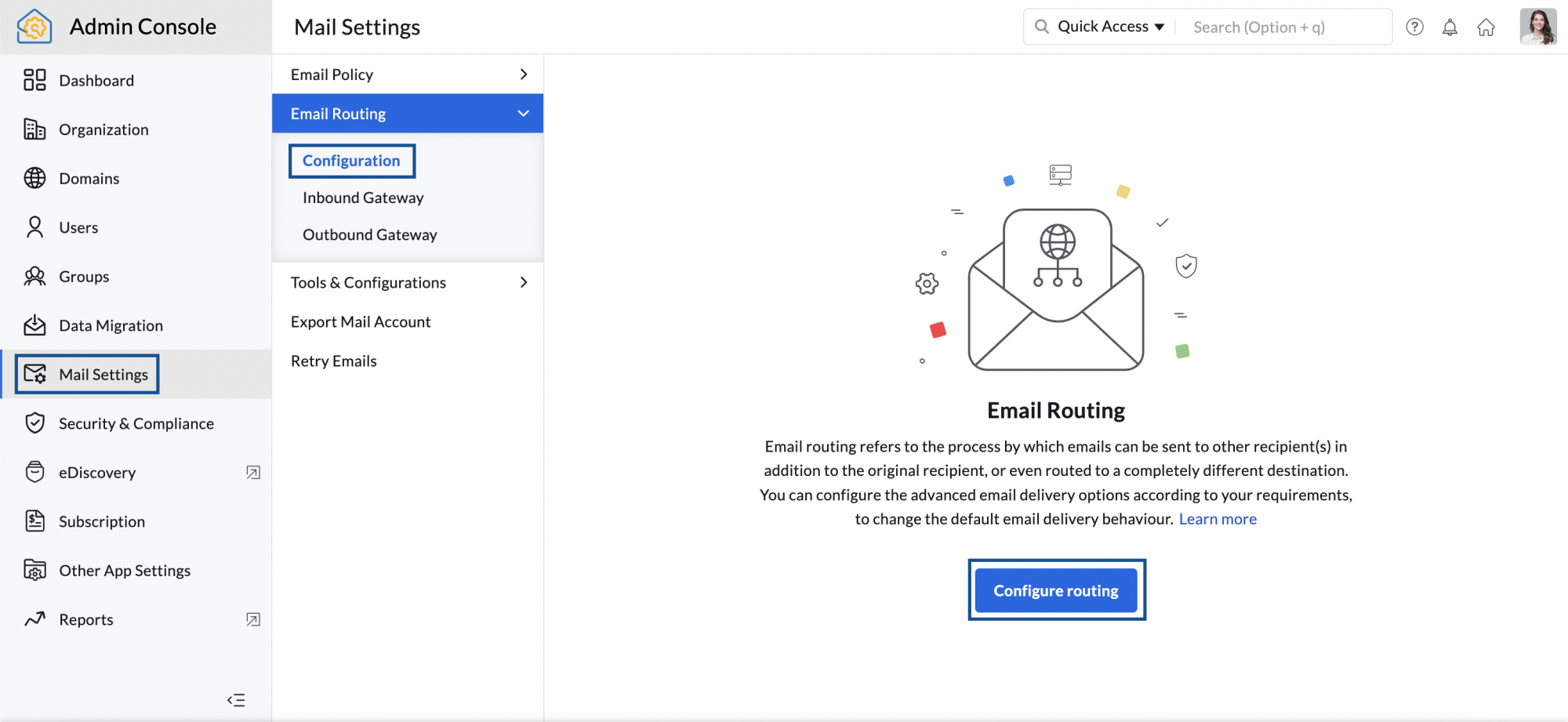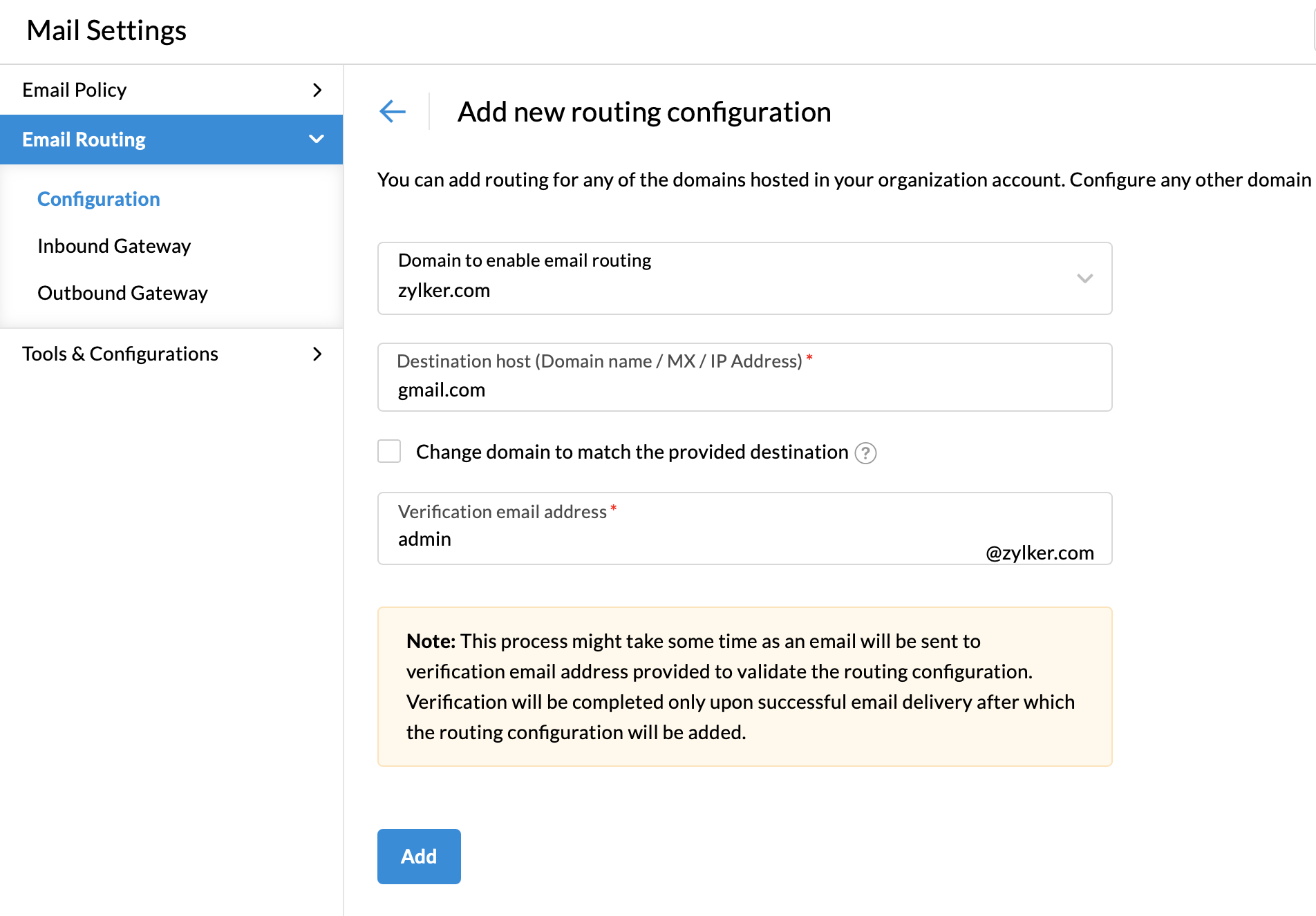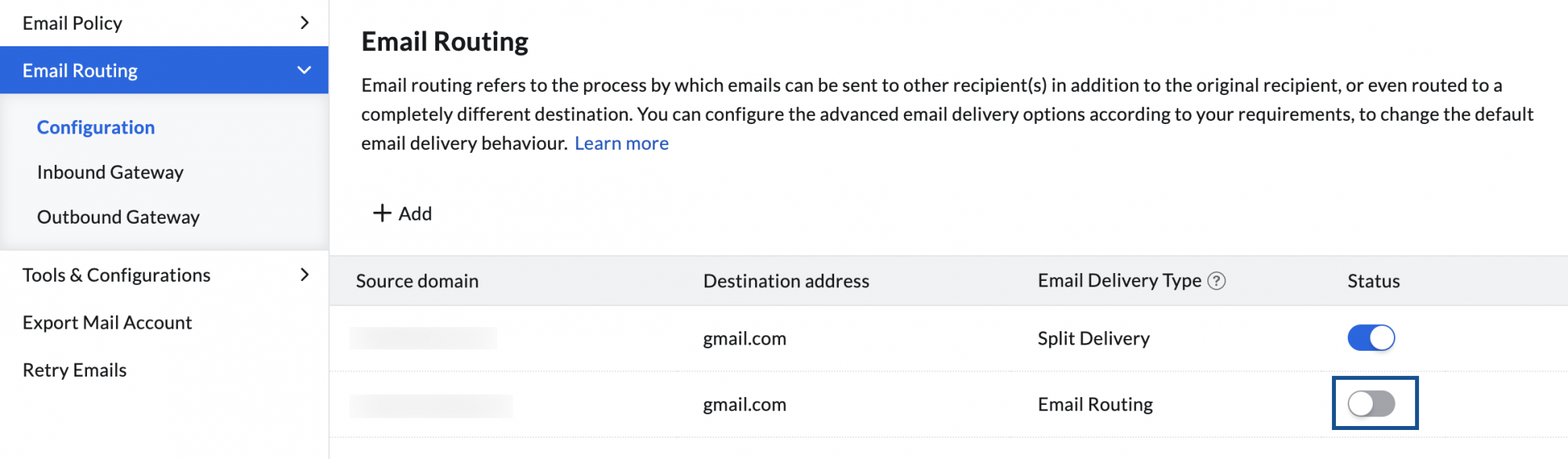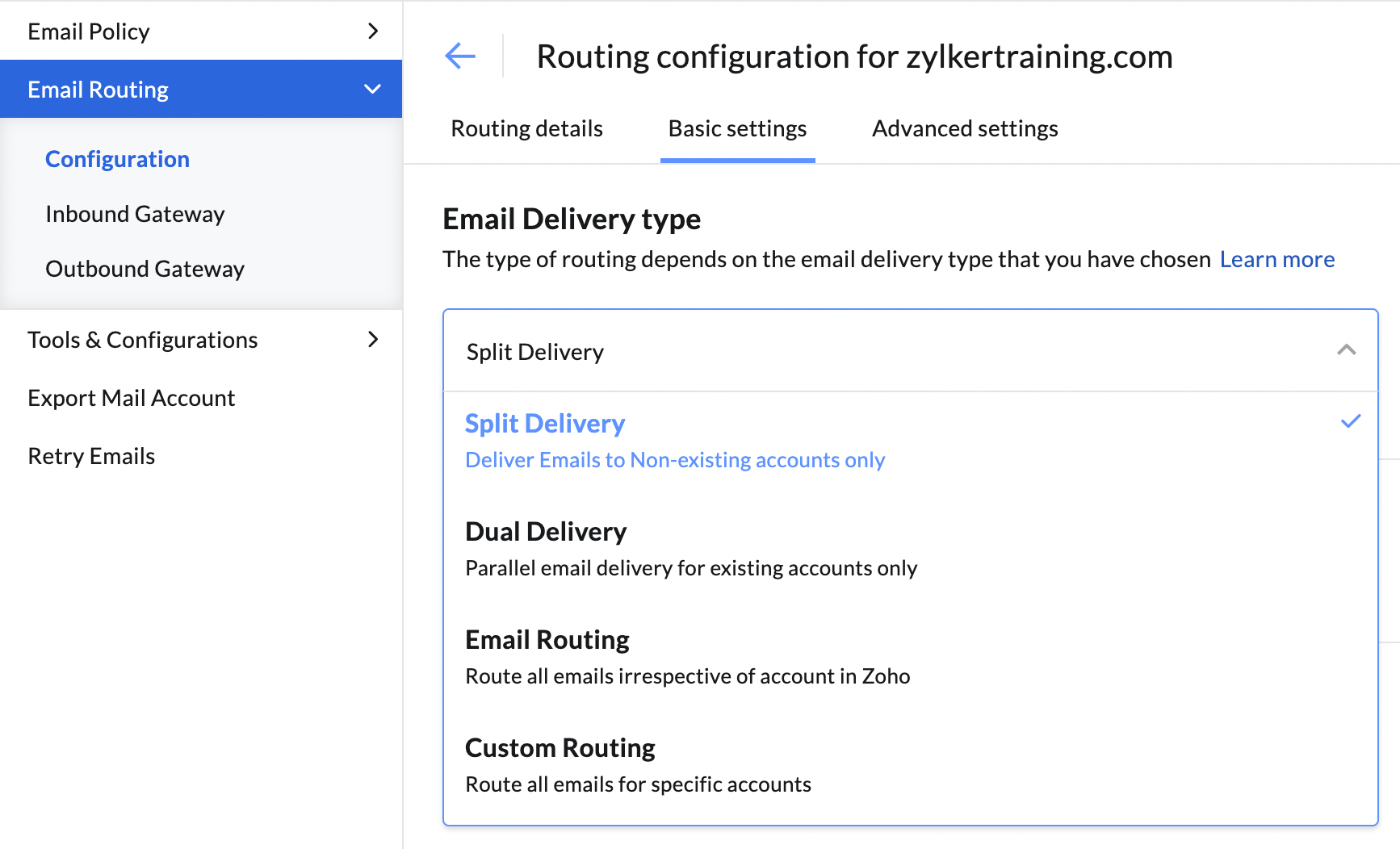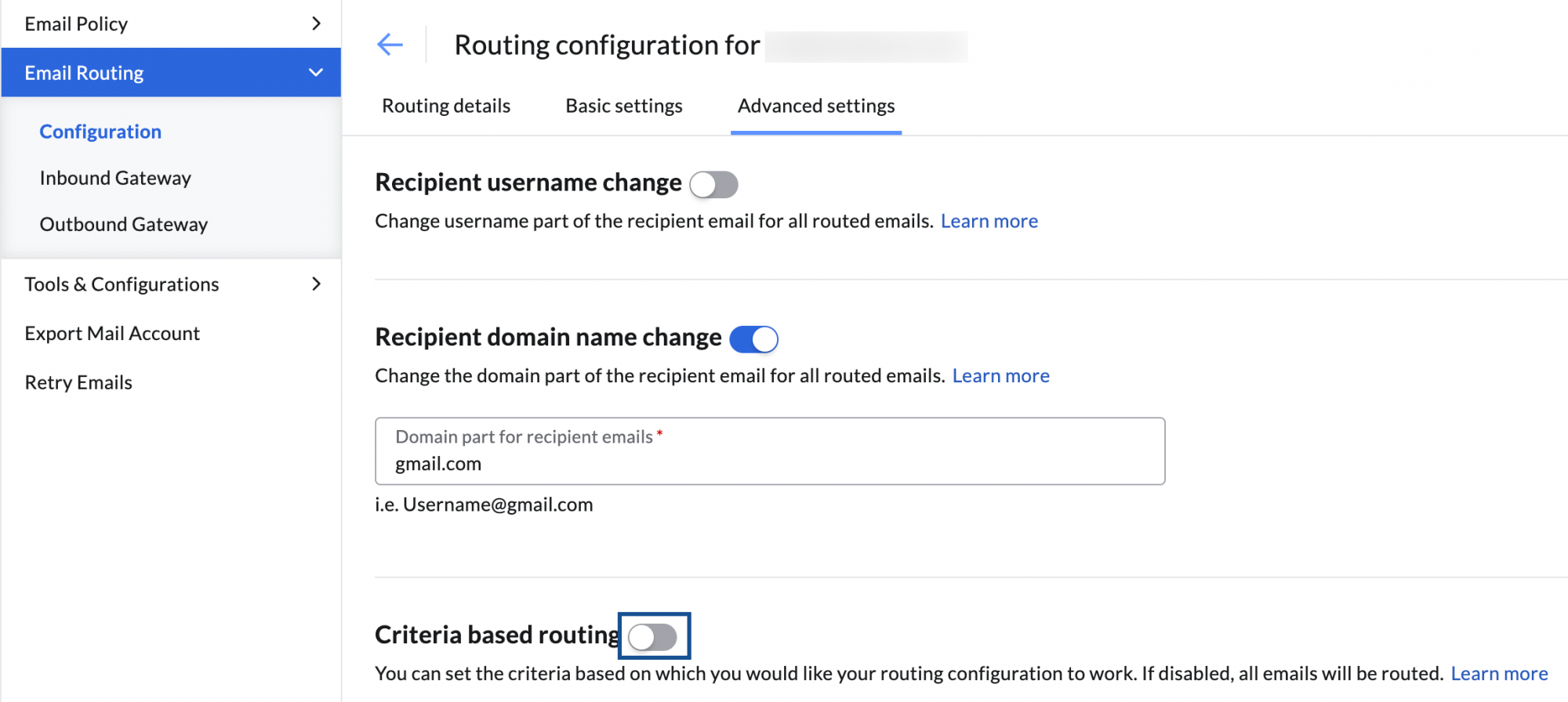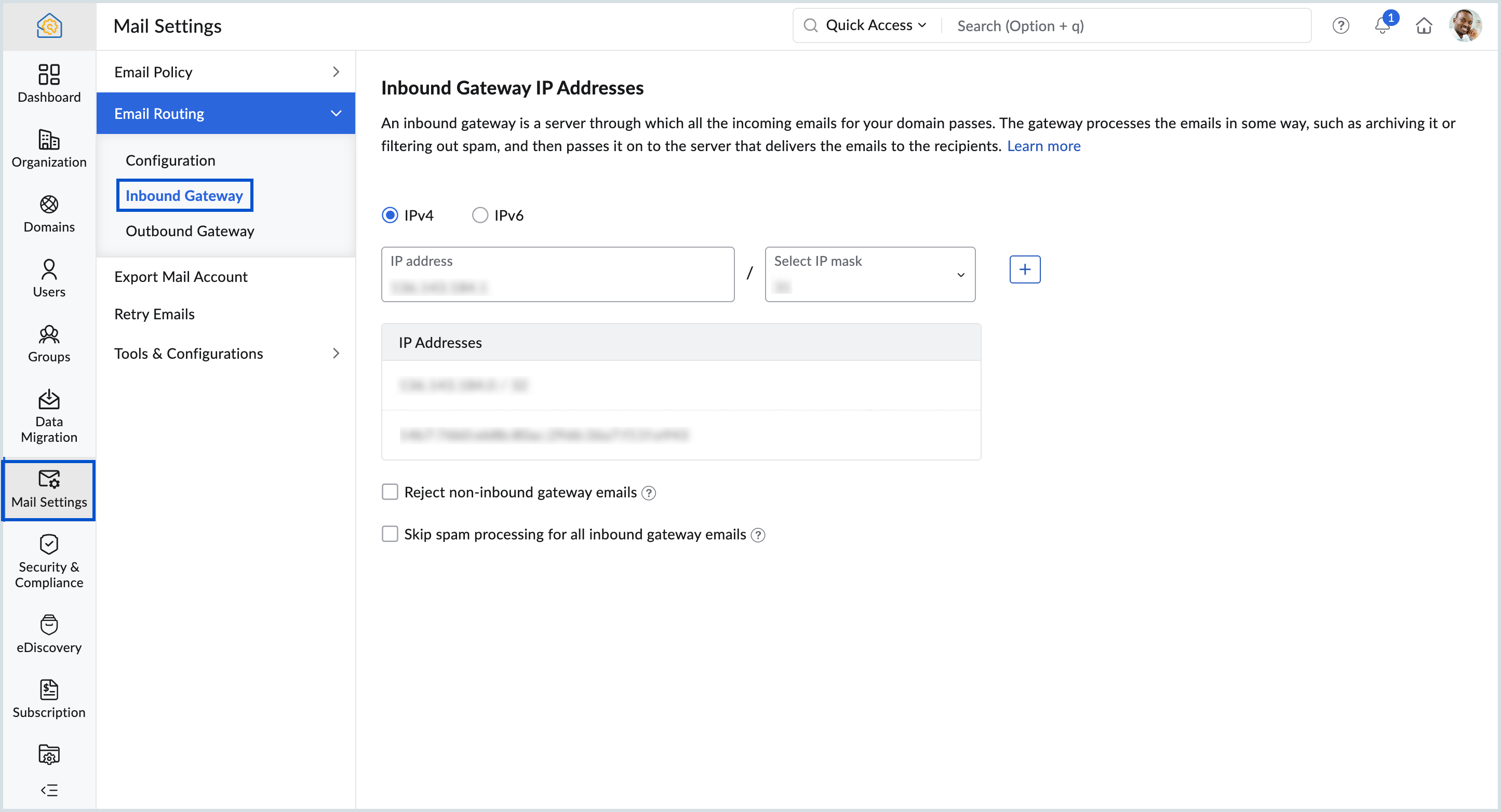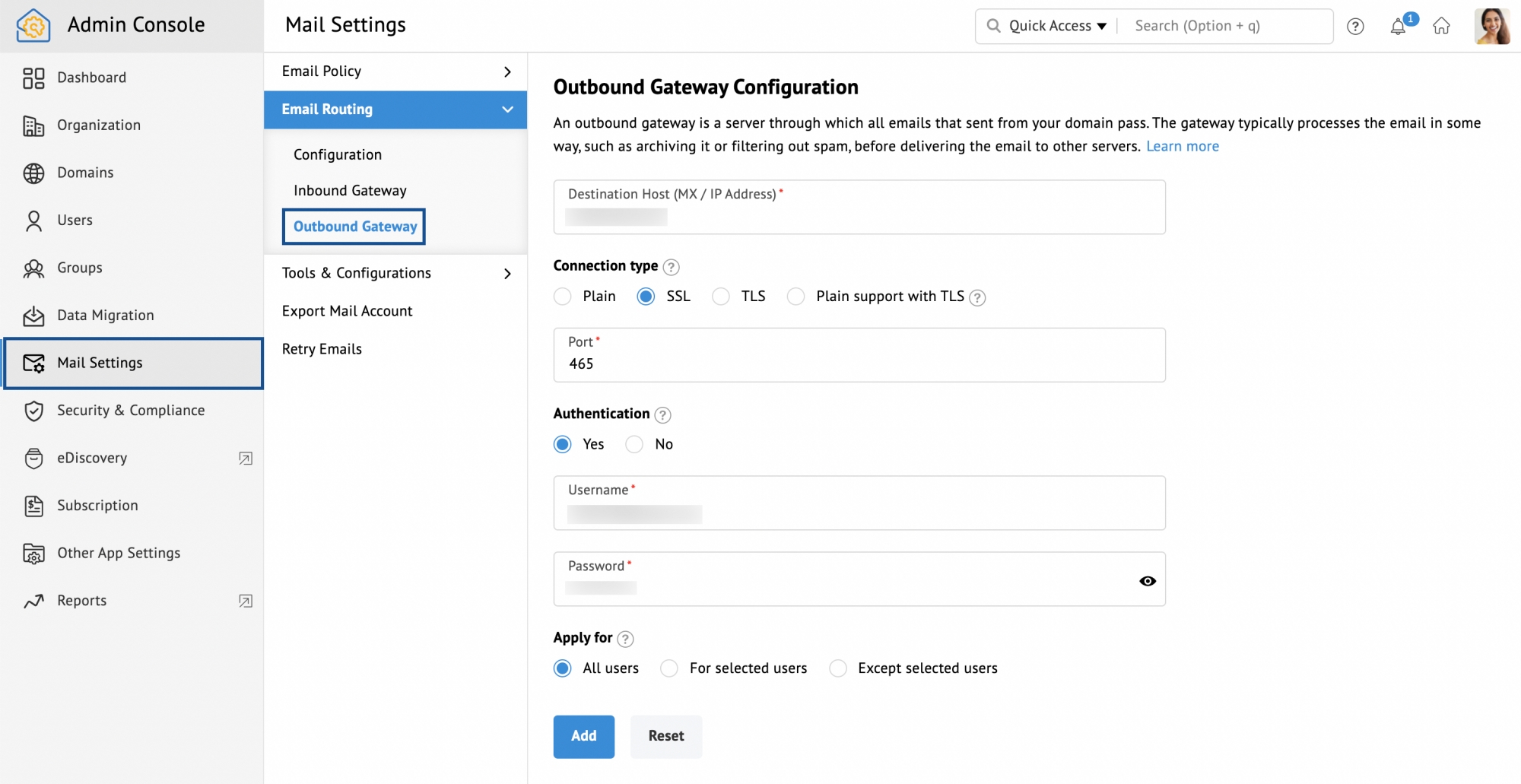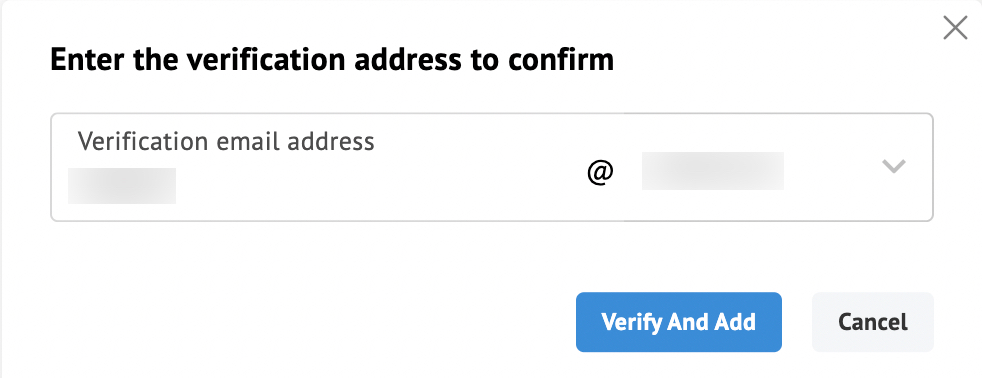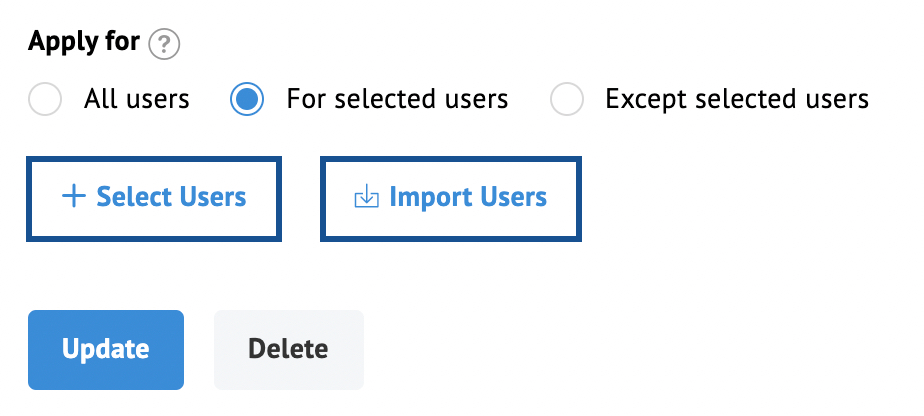Enrutamiento de correo electrónico
Con Zoho Mail, puede redirigir o enviar una copia de un correo electrónico automáticamente mediante la configuración de Email Routing. El enrutamiento de correo electrónico es útil en muchas situaciones; por ejemplo, si desea enviar automáticamente una copia de un correo electrónico de un usuario a otro. O bien puede especificar a un usuario en particular al que deben reenviarse todos los correos electrónicos que su organización recibe con un destinatario desconocido. También, puede utilizar el enrutamiento para aumentar la seguridad contra correos no deseados.
Configurar Email Routing en Zoho Mail
Puede configurar las opciones Email Routing, Inbound Gateway y Outbound Gateway según sus necesidades. Para configurar el enrutamiento a su cuenta:
- Inicie sesión en la consola de administración de Zoho Mail.
- Vaya a Mail Settings en el panel izquierdo y, luego, a Email Routing.
- En la sección Enrutamiento de correo electrónico, haga clic en Configure routing o Add.
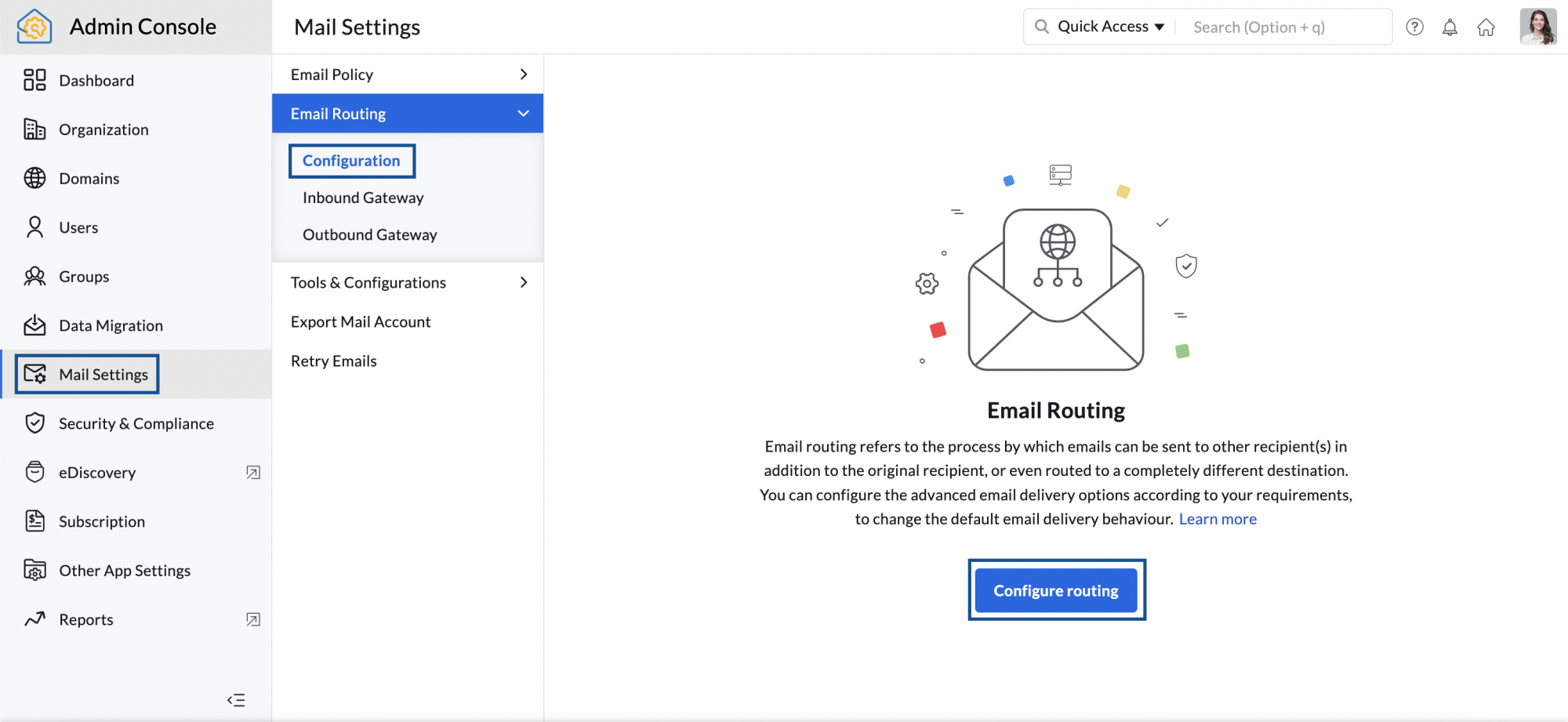
- Seleccione el dominio para el que desea habilitar el enrutamiento en la lista desplegable.
- Ingrese otros detalles relevantes y haga clic en Add. Este proceso de verificación puede tardar un poco antes de que se agregue la configuración de enrutamiento.
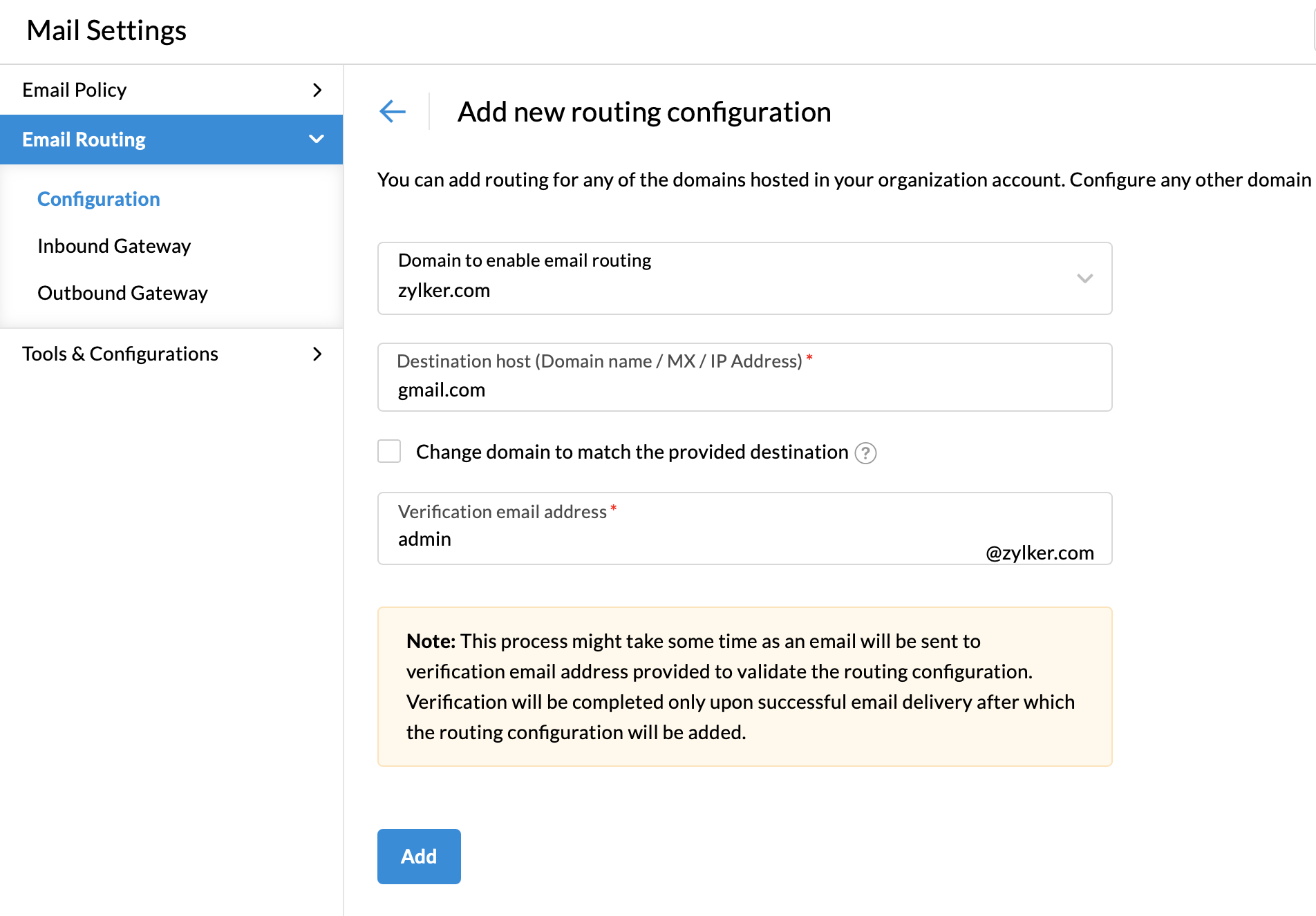
Cuando agrega configuraciones para el enrutamiento de correo electrónico, se establece en la condición desactivada de forma predeterminada. Para habilitar o deshabilitar la configuración de enrutamiento, siga los pasos a continuación:
- Vaya a Mail Settings en el panel izquierdo y, luego, a Email Routing.
- Seleccione la configuración de enrutamiento que desea habilitar de la lista.
- En Routing Details, habilite o deshabilite la opción con el alternador Status.
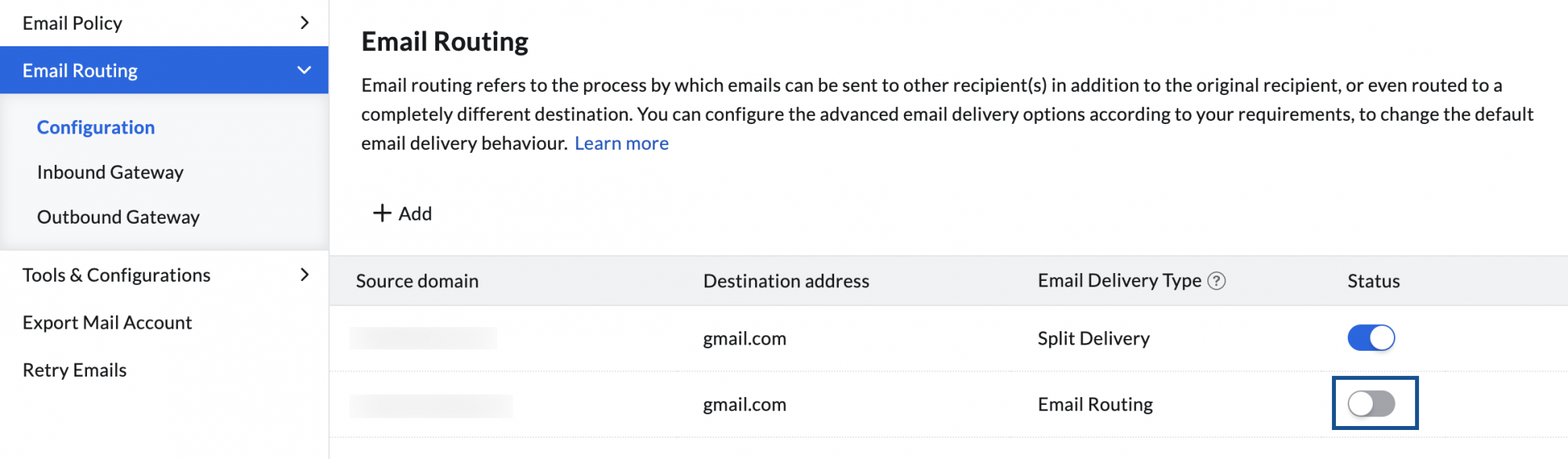
Parámetros necesarios:
- Host de destino
El host de destino es un nombre de dominio, un registro MX o la dirección IP de un servidor de correo electrónico válido que puede recibir correos electrónicos directamente. Cuando se proporciona un nombre de dominio en el destino, los correos electrónicos enrutados se enviarán a los registros de MX del dominio que se proporcionó como destino. En caso de que los registros de MX se proporcionen directamente en el destino, los correos electrónicos se enrutarán de manera directa a los servidores indicados. - Dirección de correo electrónico de verificación
Antes de que se pueda habilitar el enrutamiento de correo electrónico, se enviará un correo electrónico de verificación al servidor enrutado para confirmar la validez de los detalles del servidor de destino elegido. Debe proporcionar una dirección de correo electrónico válida a la que se enviará un correo de verificación. Solo si el correo electrónico se envió correctamente, se puede habilitar el enrutamiento de correo electrónico. - Cambiar el dominio para que coincida con el destino proporcionado
De forma predeterminada, el dominio de la dirección de correo electrónico de verificación se establecerá en el dominio para el que configure el enrutamiento. Sin embargo, también puede cambiar el dominio de la dirección de correo electrónico de verificación por el dominio del host de destino. Por ejemplo, si desea habilitar el enrutamiento del dominio “Zylker.com” al destino “gmail.com” y su correo electrónico de verificación es zylker@gmail.com, puede habilitar esta opción.
Tipo de entrega del correo electrónico
- Split Delivery: entregue correos electrónicos solo a cuentas no existentes
Puede configurar Split Delivery cuando tiene un conjunto de cuentas en Zoho Mail y el resto de cuentas en otro servidor. Cuando elige esta opción, los correos electrónicos que llegan a las cuentas que existen en Zoho se entregan en Zoho. Cuando un correo electrónico llega a una cuenta, que no existe en Zoho, el correo electrónico será redirigido al servidor de destino seleccionado, en lugar de rebotar. - Dual Delivery: entrega paralela de correo electrónico solo para cuentas existentes
Puede configurar Dual Delivery cuando desee la entrega de correo electrónico en ambos servidores para todas las cuentas existentes en Zoho. En caso de que un correo electrónico llegue a una cuenta inexistente, este se reenviará directamente desde los servidores de Zoho y no se verificará en los servidores de destino. Básicamente, la entrega doble se puede configurar cuando tiene un servicio de copia de seguridad por correo electrónico o de archivo externo, o desea que ambos sistemas coexistan por diversas razones. - Email Routing: enrute todos los correos electrónicos independientemente de la cuenta en Zoho
Puede configurar la opción Email Routing en Zoho Mail cuando desee que todos los correos electrónicos dirigidos a su cuenta se enruten independientemente de si la cuenta está configurada en Zoho o no. Los correos electrónicos serán entregados a las cuentas de Zoho si estas están configuradas. - Custom Routing: enrute todos los correos electrónicos para cuentas específicas
Puede configurar la opción Custom Routing cuando desee que todos los correos electrónicos dirigidos a cuentas específicas se enruten.
Configuración del tipo de entrega de correos electrónicos
Puede elegir diferentes tipos de entrega para enrutar sus correos electrónicos de una manera específica. Para elegir un Email Delivery Type, siga estos pasos:
- Inicie sesión en la consola de administración de Zoho Mail.
- Vaya a Mail Settings en el panel izquierdo y, luego, a Email Routing.
- Seleccione el enrutamiento para el que desea configurar el tipo de entrega de la lista.
- En la página de configuración de enrutamiento del enrutamiento seleccionado, haga clic en Basic settings.
- Seleccione el tipo de enrutamiento que desea de la lista desplegable.
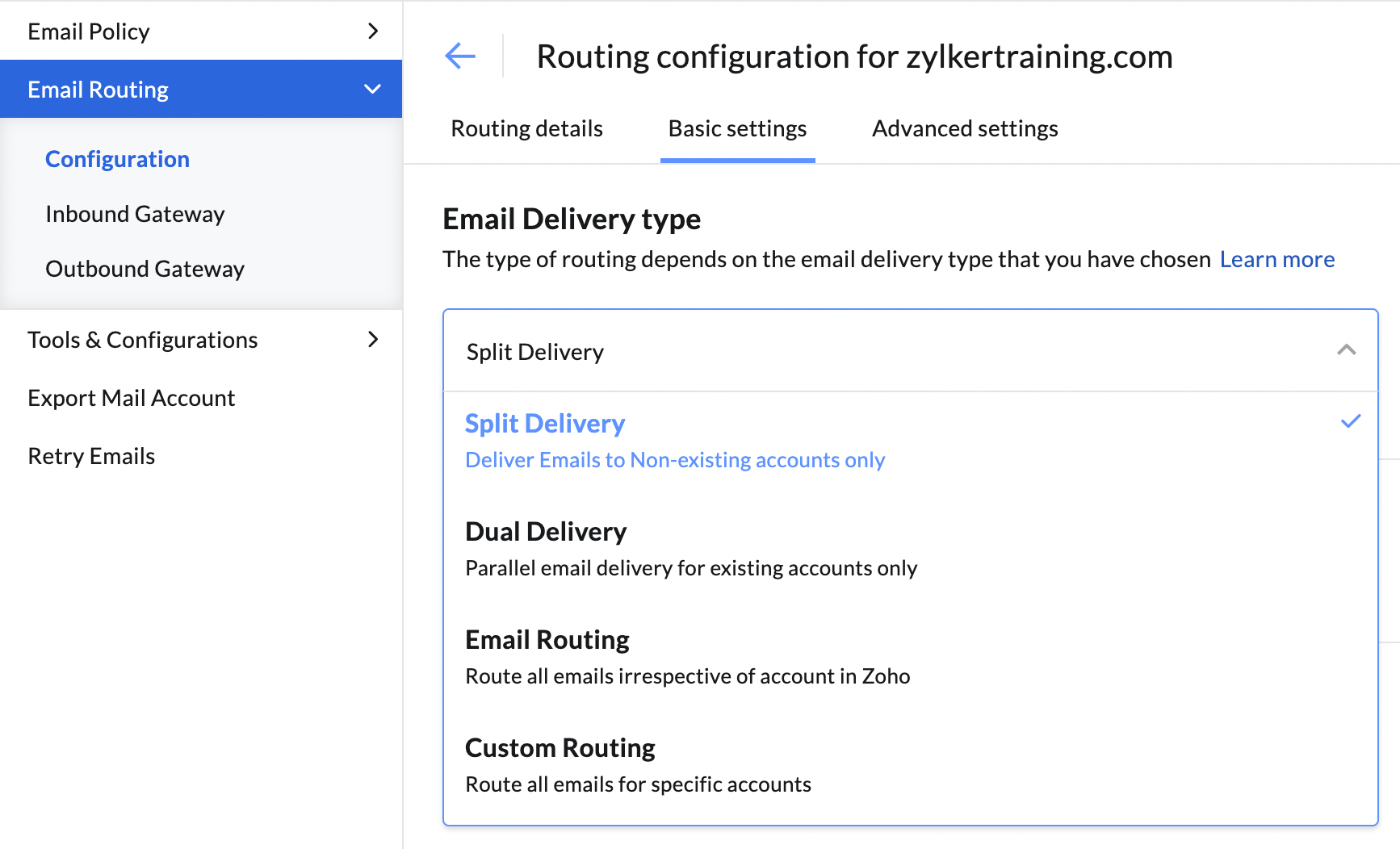
Nota:
- Si elige Custom Delivery, puede cargar un archivo CSV con las cuentas a las que desea que se enruten todos los correos electrónicos.
- También puede optar por no conservar los correos electrónicos enrutados en Zoho Mail marcando la opción Do not retain Zoho Mail copy.
Enrutamiento basado en criterios
Con Criteria Based Routing, puede establecer ciertas condiciones según las cuales se enrutarán los correos electrónicos. Para habilitar el enrutamiento basado en criterios, siga estos pasos:
- Inicie sesión en la consola de administración de Zoho Mail.
- Vaya a Mail Settings en el panel izquierdo y, luego, a Email Routing.
- Seleccione el enrutamiento para el que desea configurar el tipo de entrega de la lista.
- En la página de configuración de enrutamiento del enrutamiento seleccionado, haga clic en Advanced settings.
- Habilite la opción Criteria Based Routing con el selector.
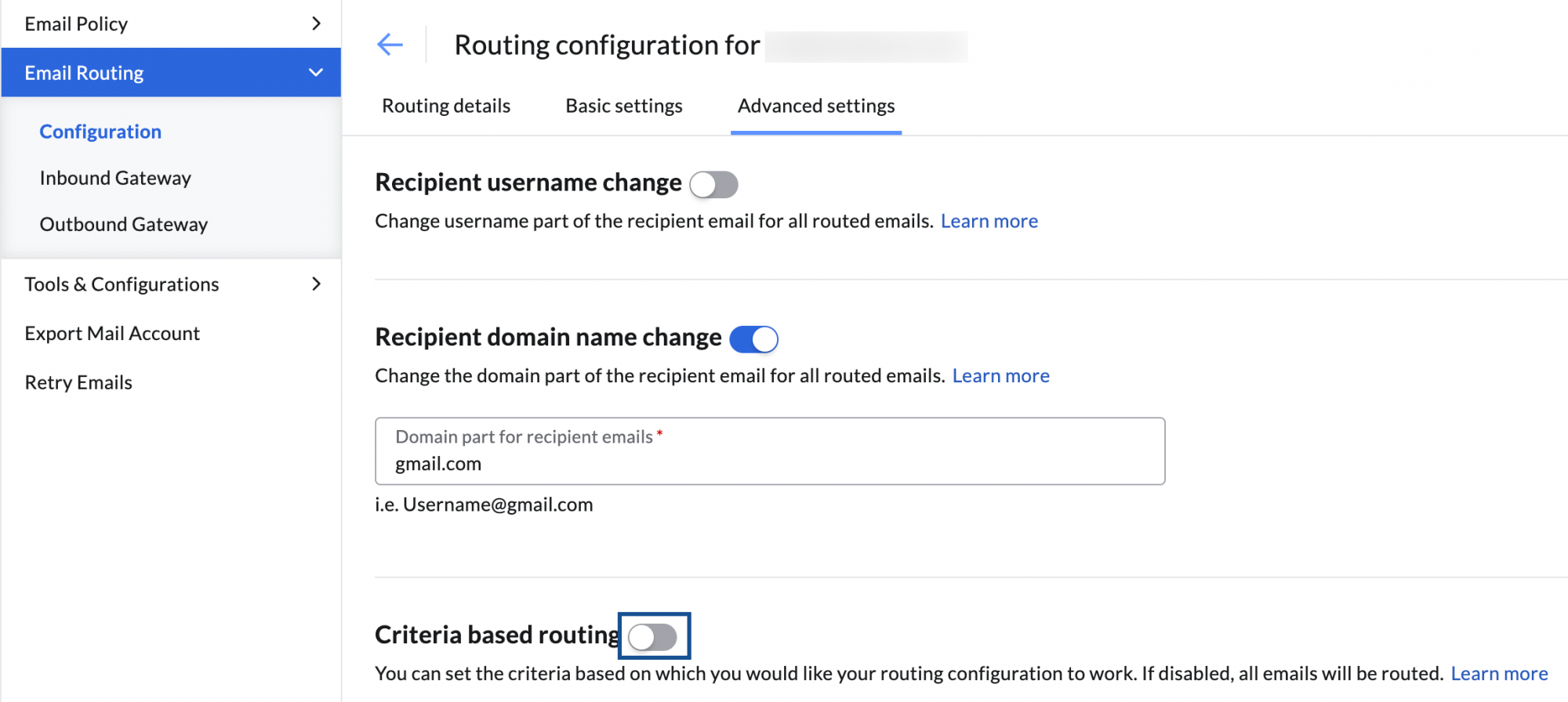
- Seleccione el tipo de condición: Y, O, NINGUNA.
- Seleccione los criterios en el menú desplegable e ingrese el valor de los criterios correspondientes.
- Para agregar más criterios, haga clic en el ícono .
Ahora, solo se enrutarán los correos electrónicos que cumplan con los criterios correspondientes (condición) que configuró.
Otras configuraciones de enrutamiento
- Enviar mensaje de rebote
Cuando habilita el enrutamiento a los servidores de destino, es posible que el correo al destino falle debido a varias razones. Si habilita la opción Send Bounce, el correo electrónico rebotado se enviará al remitente. Puede habilitar o deshabilitar los correos electrónicos de rebote al remitente si va a Basic settings en la página de configuración del enrutamiento respectivo y si alterna esta opción. - Enrutamiento para miembros del grupo
Generalmente, cuando un correo electrónico se enruta a una dirección de correo electrónico de grupo, el correo electrónico se entrega solo a la dirección del grupo. Si la opción Routing for Group Members está activada en la Basic settings de la página de configuración, el correo electrónico se enviará al buzón de cada uno de los miembros del grupo. - Recipient username change
Cuando habilita esta opción en Advanced settings, puede enrutar los correos electrónicos recibidos por una cuenta de usuario a otra cuenta de usuario. Esta opción es ideal para el filtrado de correo no deseado o la retención de correo electrónico. Por ejemplo, supongamos que los destinatarios de su organización rebecca@zylker.com, paula@zylker.com y steve@zylker.com reciben correos electrónicos. Puede enrutar automáticamente cualquier correo electrónico recibido por cualquier persona de su organización a backup@zylker.com si configura el nombre de usuario como “copia de seguridad”. - Recipient domain name change
Cuando habilita esta opción en Advanced settings, puede enrutar los correos electrónicos recibidos por un usuario en un dominio y servidor al mismo nombre de usuario alojado en un dominio diferente con un servidor distinto. Por ejemplo, supongamos que su dominio es zylker.com y configura zylkertravels.com como la parte del dominio para los correos electrónicos enrutados. En este caso, cuando user@zylker.com reciba un correo electrónico en Zoho Mail, será enrutado automáticamente a user@Zylkertravels.com en el otro servidor.
Configuración de sistemas de archivo/retención de correo electrónico de terceros
Los gateways de entrada y salida se utilizan generalmente cuando se utilizan sistemas de terceros para servicios como Archivo de correos electrónicos, Copias de seguridad o Retención para políticas corporativas. El servicio de terceros le proporcionará los registros de MX o la dirección IP para utilizar con sus servicios y la dirección IP desde la que se enrutará la copia a Zoho Mail.
Debe configurar la dirección IP proporcionada por el servicio de terceros como “Incoming Gateway”. Del mismo modo, para enrutar sus correos electrónicos salientes a través del servicio de terceros, debe configurar la dirección de MX o IP en la que el servicio acepta el correo electrónico para realizar copias de seguridad, como gateway de salida. Puede consultar aquí los detalles sobre las opciones de copia de seguridad disponibles en Zoho Mail.
Inbound Gateway
Un gateway de entrada es un servidor que enruta los correos electrónicos a los servidores de Zoho Mail. Si los registros de MX de su dominio apuntan a un servidor heredado o a un servidor de respaldo, puede configurar el enrutamiento de correo electrónico desde su servidor heredado a Zoho, en el que MX no apunta a Zoho. En tales casos, debe proporcionar las direcciones IP de los servidores, que retransmiten correos electrónicos a las cuentas aquí. Esto garantizará que las direcciones IP configuradas sean consideradas legítimas y estén en la lista de aprobación de su organización.
Para agregar direcciones IP a su gateway de entrada:
- Inicie sesión en la consola de administración de Zoho Mail.
- Vaya a Mail Settings en el panel izquierdo y, luego, a Inbound Gateway en Email Routing.
- En la sección Inbound Gateway, seleccione IPv4 o IPv6 y realice una de las siguientes acciones:
- Ingrese la dirección IP y seleccione la máscara de subred si seleccionó IPv4.
- Ingrese la dirección IP si seleccionó IPv6.
- Una vez que haya terminado, haga clic en el ícono .
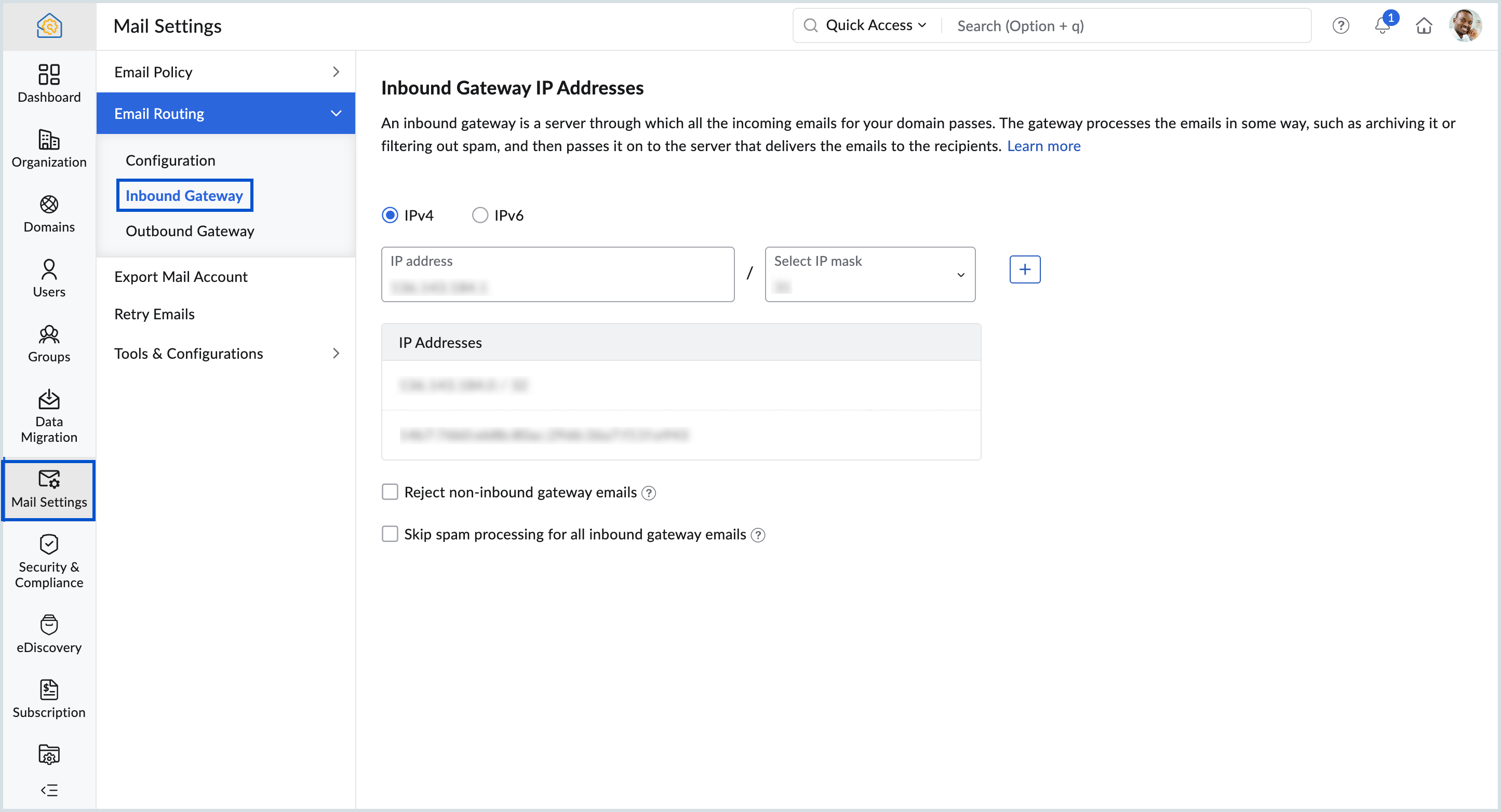
A continuación, se muestran algunas de las otras opciones disponibles en la sección Inbound Gateway:
- Reject non-inbound gateway emails: permite rechazar los correos electrónicos que no provienen de las direcciones IP del gateway de entrada.
- Skip spam processing for all inbound gateway emails: permite omitir el procesamiento de correo no deseado para los correos electrónicos que provienen de las direcciones IP agregadas a la lista del gateway de entrada.
- Para eliminar una dirección IP, pase el cursor sobre la dirección IP y haga clic en el ícono .
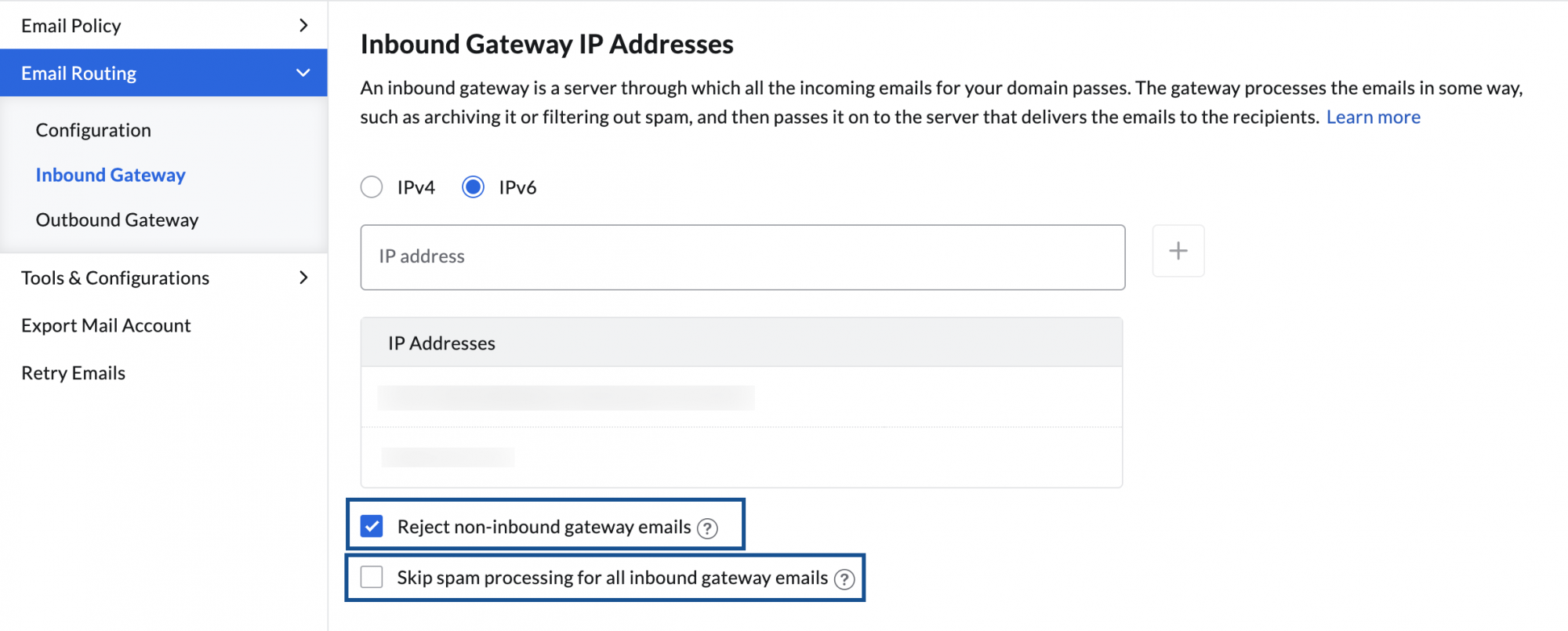
Outbound Gateway
Un gateway de correo electrónico de salida es otro servidor que está configurado para retransmitir los servidores salientes de varios dominios de su organización. Puede configurar un gateway de salida cuando desee retransmitir todos los correos electrónicos salientes desde su servidor a otro servidor SMTP. El otro servidor entregará los correos electrónicos a las respectivas cuentas especificadas para los destinatarios. El otro servidor puede archivar los correos con fines de copia de seguridad o retención de correos.
Para configurar el gateway de salida, siga estos pasos:
- Inicie sesión en la consola de administración de Zoho Mail.
- Vaya a Mail Settings en el panel izquierdo y, luego, a Outbound Gateway en Email Routing.
- Ingrese la Destination Host IP address o el MX record.
- Marque una opción en Connection type y el número de puerto correspondiente en Port se seleccionará automáticamente.
- Puede elegir autenticar el servidor de destino con su nombre de usuario y contraseña.
- Seleccione los correos electrónicos de los usuarios que desea retransmitir a través del gateway de salida configurado mediante las opciones Apply for (All users, For selected users, and Except selected users).
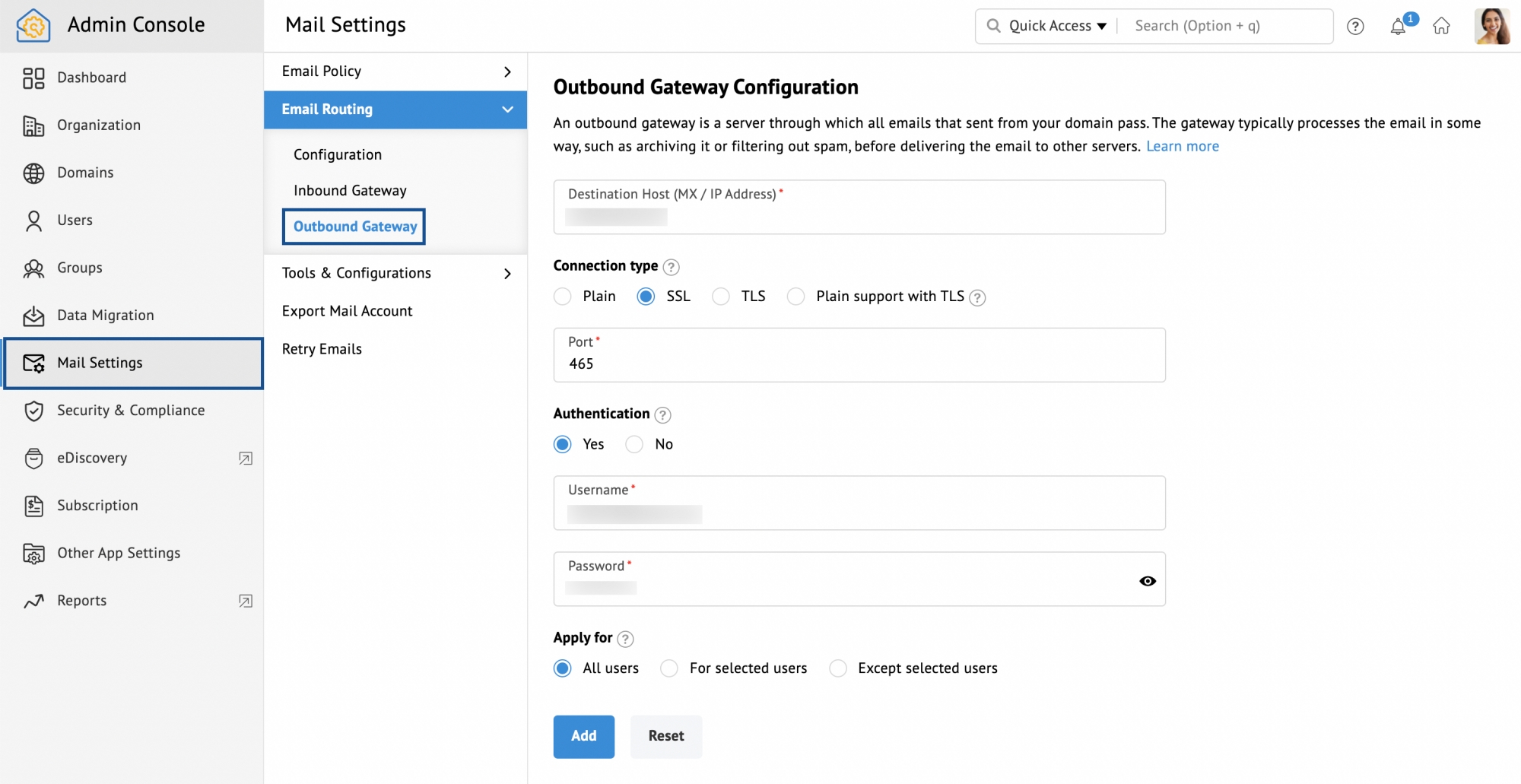
- Una vez hecho esto, haga clic en Add.
- Proporcione la Verification email address y seleccione el dominio correspondiente (si tiene más de uno) en el menú desplegable.
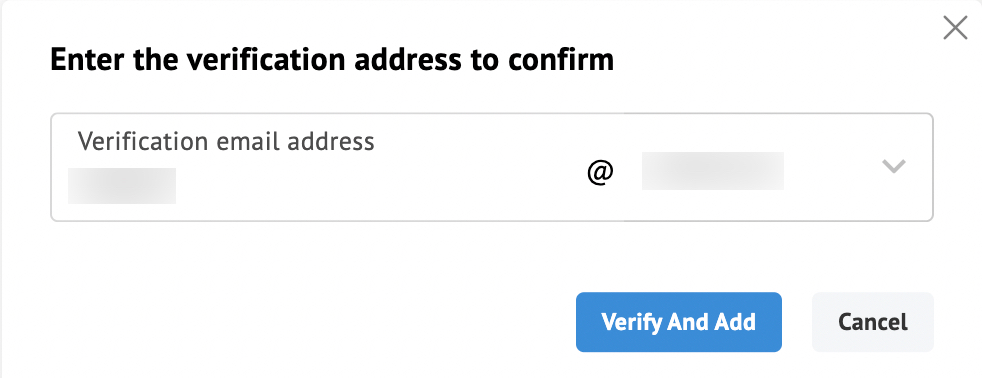
- Haga clic en Verify and Add.
Outbound Gateway se configurará una vez que la verificación se realice correctamente. Puede cambiarla dirección de correo electrónico de Authentication si hace clic en el botón Update junto a la dirección de correo electrónico utilizada para la autenticación.

También puede cambiar la preferencia de los correos electrónicos de los usuarios que desea retransmitir a través del portal. Confirme que desea cambiar la configuración de los usuarios en la ventana emergente mientras cambia la preferencia de los usuarios.
- All Users: los correos electrónicos de todos los usuarios se retransmitarán a través del portal.
- For selected users: solo los correos electrónicos de los usuarios seleccionados se retransmitarán a través del portal.
- Except selected users: los correos electrónicos de los usuarios seleccionados no se retransmitarán a través del portal.
Si elige las opciones For selected users o Except selected users, dispondrá de las siguientes opciones para agregar usuarios:
- Select Users: desde la lista de usuarios en su organización.
- Import Users: mediante un archivo CSV o TXT.
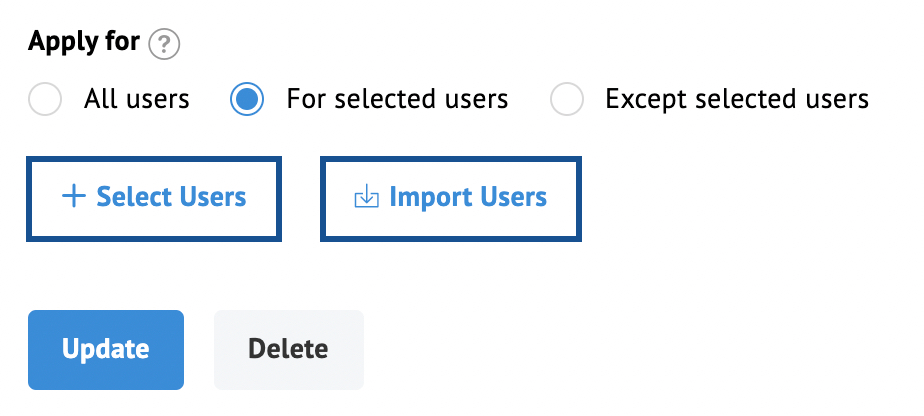
Después de realizar los cambios necesarios, haga clic en Update. Los usuarios seleccionados aparecerán en la sección Selected users. Puede agregar o importar usuarios con Add/Import. También puede eliminar usuarios de la lista si pasa el cursor por encima del usuario correspondiente en la tabla y hace clic en el ícono o si hace clic en el botón Delete situado encima de la tabla y si carga el archivo CSV o TXT con los detalles de los usuarios.